CAD怎样调整文本文字?
溜溜自学 室内设计 2022-08-08 浏览:448
大家好,我是小溜,我们对CAD设计师这个专业都会有一定的了解,好的设计图纸毕竟是经过无数次的修改,才能够使的整个图纸看起来非常的漂亮,修改图纸的地方有很多,其中就包括文字,那么CAD怎样调整文本文字呢?本教程来详细的介绍。
如果大家想要学习更多的“CAD”相关内容,点击这里可学习CAD免费课程>>
工具/软件
硬件型号:小米 RedmiBookPro 14
系统版本:Windows7
所需软件:CAD编辑器
方法/步骤
第1步
我们点击我们电脑桌面上方的CAD编辑器的图标,双击点击这个图标,进入到CAD编辑器的操作页面中去。
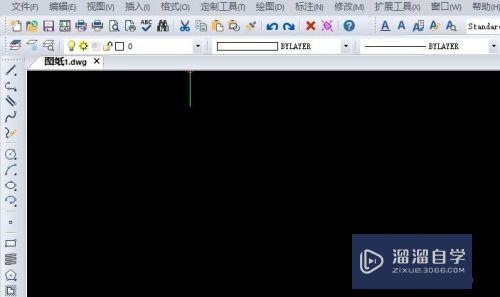
第2步
我们点击给界面上方的单行文本这个选择工具,然后在里面输入我们想要输入的文字。
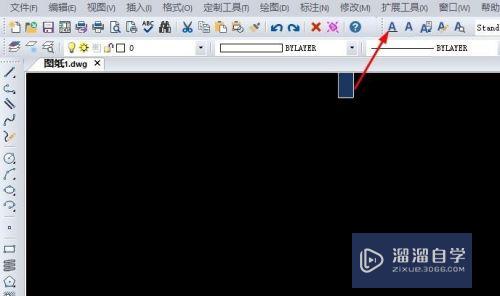
第3步
我们点击该界面上方的扩展工具,在下拉框内选择文本这个选项,然后点击调整文本这个选项,此时可以根据自己的要求改变文本。
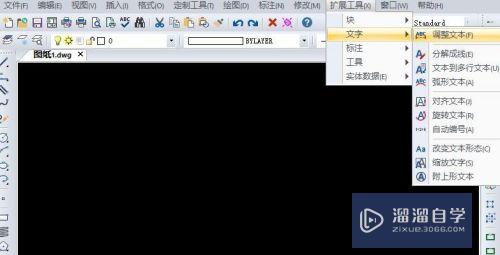
第4步
我们移动鼠标的光标,选择我们需要的起点,按照自己要求调整好合适的文本位置。

注意/提示
以上就是“CAD怎样调整文本文字?”的全部内容了,如果大家想要了解更多的内容,可以关注溜溜自学网,我们每天都会为大家带来更多的软件相关知识,供大家学习参考。
相关文章
距结束 05 天 12 : 52 : 06
距结束 01 天 00 : 52 : 06
首页








